รูปภาพในรูปภาพ แอพตัดต่อวิดีโอสำหรับ Mac/Windows
คุณต้องการเข้าสู่โลกของผู้สร้างเนื้อหาและสตรีมเมอร์แบบสดหรือไม่? มีโอกาสมากมายรอคุณอยู่ ที่จริงแล้ว คุณสามารถนำเสนอเนื้อหาต่างๆ เช่น การทำอาหาร แต่งหน้า vlogger หรือสร้างวิดีโอตอบโต้เกี่ยวกับปัญหาล่าสุดในปัจจุบัน คุณเคยสงสัยหรือไม่ว่าแอปตัดต่อวิดีโอที่นักเล่นเกมและ vlogger ทุกคนใช้คืออะไรเมื่อสร้างสตรีมแบบสดหรือวิดีโอตอบโต้?
เราก็คิดเหมือนกันว่าทำไมในโพสต์นี้ เราจะลงมือ วิธีการสร้างภาพในภาพ วิดีโอด้วยความช่วยเหลือของโปรแกรมแก้ไขวิดีโอ PIP ฟรี เริ่มสร้างเนื้อหาโซเชียลมีเดียของคุณในขณะที่เราให้คำแนะนำง่ายๆ เกี่ยวกับวิธีการทำภาพนี้ในการตัดต่อวิดีโอรูปภาพ
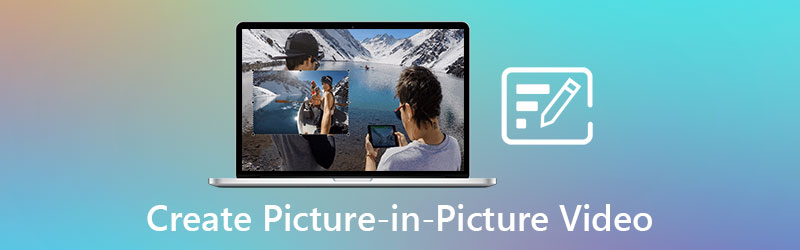
- ส่วนที่ 1 รูปภาพในวิดีโอรูปภาพคืออะไร
- ส่วนที่ 2 วิธีการสร้างรูปภาพในวิดีโอรูปภาพบน Windows/Mac
- ส่วนที่ 3 คำถามที่พบบ่อยเกี่ยวกับการสร้างรูปภาพในวิดีโอรูปภาพ
ส่วนที่ 1 รูปภาพในวิดีโอรูปภาพคืออะไร
ในทศวรรษที่ผ่านมา เราไม่สามารถปฏิเสธความจริงที่ว่าในปัจจุบันมีความก้าวหน้าทางเทคนิคมากมาย และเราไม่สามารถปฏิเสธความจริงที่ว่า เราไม่พอใจ เว้นแต่เราจะมีทางเลือกอื่นอยู่ใกล้ ๆ ทำให้เราสามารถแบ่งพลังงานโดยไม่ต้องแบ่งเวลาของเรา แม้จะอาศัยอยู่ในโลกที่ตัวเลือกความบันเทิงนับไม่ถ้วนอยู่ในมือของเราแล้ว ย้อนกลับไปเมื่อเราไม่สามารถเข้าถึงหลายหน้าจอได้ เป็นการยากที่จะเพลิดเพลินกับรายการโปรดของเราไปพร้อม ๆ กัน และภาพในภาพก็เข้ามา
เมื่อมีการแชร์วิดีโอสองรายการบนหน้าจอเดียวกัน จะเรียกว่าภาพซ้อนภาพหรือวิดีโอซ้อนทับ เหมือนกับว่าวิดีโอตัวใดตัวหนึ่งมีขนาดเล็กกว่าหรือสั้นกว่าอีกวิดีโอหนึ่ง เมื่อสร้างวิดีโอตอบโต้หรือสตรีมแบบสด มักทำโดยผู้สร้างเนื้อหาหรือเกมเมอร์ คนจะสามารถเห็นเกมหรือวิดีโอที่ vloggers กำลังดูในลักษณะนี้
วิดีโอรูปภาพซ้อนภาพเป็นหนึ่งในเนื้อหายอดนิยมที่ใช้ในเนื้อหาโซเชียลมีเดีย พวกเขากำลังใช้เทคนิคนี้เป็นเทคนิคในการดึงดูดผู้ชมและผู้ติดตามให้มากขึ้น ไม่น่าแปลกใจที่หลายคนใช้โปรแกรมตัดต่อวิดีโอ PIP
ส่วนที่ 2 วิธีการสร้างรูปภาพในวิดีโอรูปภาพบน Windows/Mac
หากคุณต้องการเป็นครีเอเตอร์เนื้อหาที่เริ่มทำ vlog คุณจำเป็นต้องไม่มีทักษะการตัดต่อแบบมืออาชีพ นั่นคือเหตุผลที่คุณจะต้องมีเครื่องมือที่ใช้งานง่ายเพื่อตัดต่อวิดีโอของคุณ ข่าวดีก็คือคุณสามารถพึ่งพา Vidmore Video Converter. เป็นซอฟต์แวร์ระดับมืออาชีพ แต่คุณไม่จำเป็นต้องเป็นโปรแกรมแก้ไขระดับแนวหน้าก่อนที่คุณจะสามารถไปยังส่วนต่างๆ ของเครื่องมือได้ เนื่องจากซอฟต์แวร์นี้มีอินเทอร์เฟซที่เป็นมิตรสำหรับผู้เริ่มต้น ไม่น่าแปลกใจที่ vlogger ที่ต้องการจะทำ vlog ผ่านความช่วยเหลือของซอฟต์แวร์นี้
เมื่อพูดถึงเรื่องความเข้ากันได้ ไม่ต้องกังวลอีกต่อไปเพราะสามารถดาวน์โหลดได้ทั้งบนอุปกรณ์ Mac และ Windows คุณสามารถเพิ่มชีวิตชีวาให้กับ vlogs ธรรมดาๆ ของคุณได้ด้วยเทมเพลตและเอฟเฟกต์ที่หลากหลาย นอกจากนี้ คุณยังสามารถหมุน ตัดแต่ง และตัดวิดีโอของคุณได้ตามต้องการหากวิดีโอไม่อยู่ในแนวที่ถูกต้อง นอกจากนั้น คุณยังสามารถเพิ่มหรือลดระดับเสียงของวิดีโอได้อีกด้วย เป็นเครื่องมือแก้ไขรูปภาพที่สมบูรณ์แบบสำหรับวิดีโอเพราะคุณสามารถปรับคุณภาพของวิดีโอได้โดยการปรับอัตราเฟรมและความละเอียด น่าทึ่งใช่มั้ย? เพื่อแนะนำวิธีการทำงานของแอปตัดต่อรูปภาพในวิดีโอ โปรดทำตามคำแนะนำด้านล่างนี้
ขั้นตอนที่ 1: ดาวน์โหลดแอปตัดต่อวิดีโอ PIP
ไปที่หน้าอย่างเป็นทางการของ Vidmore Video Editor และเลือกหนึ่งใน ดาวน์โหลด ลิงค์ หลังจากนั้น ติดตั้งและเรียกใช้ซอฟต์แวร์บนอุปกรณ์ของคุณ
ขั้นตอนที่ 2: อัปโหลดวิดีโอของคุณ
เปิด Vidmore Video Converter และไปที่ ภาพปะติด แท็บที่มุมซ้ายบน หลังจากนั้น เลือก แม่แบบ คุณต้องการใช้กับรูปภาพของคุณในวิดีโอรูปภาพหลังจากที่คุณถูกนำไปที่ ภาพปะติด พื้นที่. จากนั้น ที่กึ่งกลางของแต่ละเลย์เอาต์ ให้คลิก บวก ไอคอนเพื่อเลือกภาพยนตร์ของคุณ
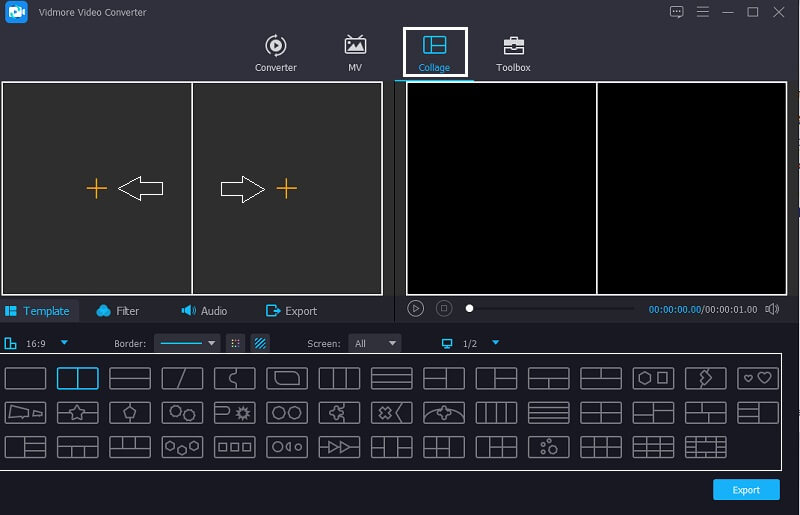
ขั้นตอนที่ 3: แก้ไขเทมเพลต
หลังจากแทรกวิดีโอของคุณลงในเลย์เอาต์ที่คุณเลือกแล้ว ให้ย้าย หนู บน แม่แบบ และเลื่อนเคอร์เซอร์ไปทางซ้ายหรือขวา ไม่ว่าคุณต้องการทำให้วิดีโอของคุณใหญ่ขึ้นหรือเล็กลง

ขั้นตอนที่ 4: แก้ไขวิดีโอ
เมื่อคุณเป็นคนหนึ่งที่ปรับเปลี่ยนขนาดวิดีโอของคุณผ่านทาง แม่แบบ คุณได้เลือกแล้ว คุณยังสามารถเพิ่มเอฟเฟกต์บางอย่างให้กับวิดีโอของคุณได้ เพียงแค่คลิก ฟิลเตอร์ แท็บตาม แม่แบบ และเลือกตัวกรองที่คุณคิดว่าจะปรับปรุงวิดีโอของคุณ จากนั้นหากต้องการเน้นเสียงของคลิปใดคลิปหนึ่ง ให้คลิกที่คลิปที่ต้องการเพิ่มหรือลดเสียงแล้วกดปุ่ม เสียง แถบใกล้ กรอง พื้นที่ จากนั้นนำทางเสียง
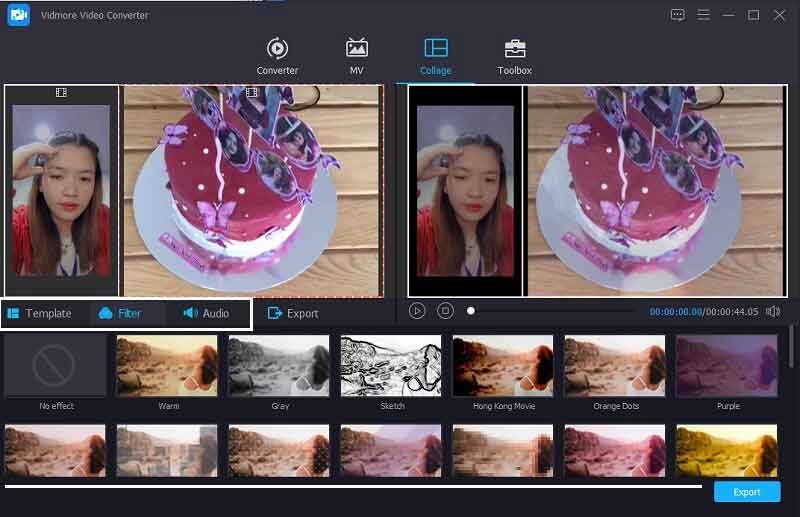
ขั้นตอนที่ 5: บันทึกรูปภาพในวิดีโอรูปภาพ
สุดท้าย หากคุณพอใจกับการเปลี่ยนแปลงที่คุณทำไปแล้ว และคุณสร้างรูปภาพในวิดีโอรูปภาพได้สำเร็จ คุณสามารถบันทึกได้โดยคลิกแท็บ ส่งออก จากนั้นระบบจะนำคุณไปยังหน้าอื่น เพียงคลิกที่ เริ่มการส่งออก แล้วเลือก NS อัตราเฟรม, ความละเอียด, รูปแบบ และ คุณภาพ โดยเลือกตัวเลือกที่มีให้ จากนั้นคลิกที่ เริ่มการส่งออก เพื่อบันทึกไฟล์ของคุณใน ห้องสมุด.
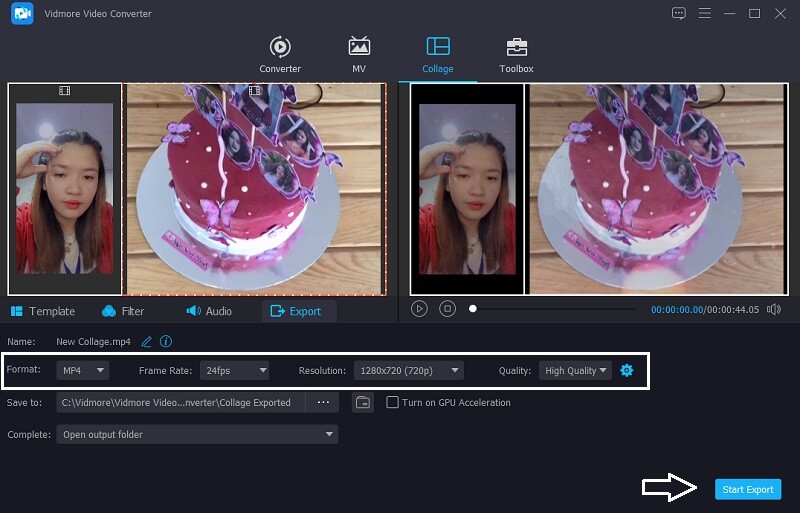
ส่วนที่ 3 คำถามที่พบบ่อยเกี่ยวกับ Picture in Picture Video
1. คุณควรใช้รูปภาพในวิดีโอรูปภาพเมื่อใด
Picture-in-Picture (PiP) ให้คุณดูวิดีโอในขณะที่ใช้แอพอื่น และใช้งานได้ในอุปกรณ์มากกว่าที่คุณคิด บนแพลตฟอร์มใดก็ได้ ตั้งแต่สมาร์ทโฟนไปจนถึงพีซี คุณสามารถดูแอปหนึ่งขณะโหลดแอปอื่นได้
2. การสร้างภาพในวิดีโอรองรับอุปกรณ์ Android หรือ iPhone หรือไม่?
Android, iOS และ iPadOS รองรับการแสดงภาพซ้อนภาพ แต่ไม่ใช่ทุกแอปที่รองรับ คุณต้องใช้แอปวิดีโอที่มีความสามารถ PiP ในตัวเพื่อให้ฟีเจอร์นี้ทำงานได้ Disney Plus, Netflix, Amazon Prime Video และ Apple TV เป็นเพียงแอปวิดีโอบางส่วนเท่านั้น
3. Vidmore Video Converter ยังอนุญาตให้คุณแปลงวิดีโอ Picture in Picture แม้ว่าจะมีขนาดไฟล์ใหญ่หรือไม่?
ใช่อย่างแน่นอน! Vidmore Video Converter รองรับวิดีโอ Picture in Picture ที่จะแปลงแม้ว่าจะมีไฟล์ขนาดใหญ่ก็ตาม ที่จริงแล้ว มันมีการแปลงความเร็วที่เร็วขึ้น 50x ทั้งเสียงและวิดีโอ
สรุป
โดยสรุปแล้ว เราไม่สามารถปฏิเสธได้ว่ามีเนื้อหาโซเชียลมีเดียมากมายที่ถูกสร้างขึ้นในปัจจุบัน และหนึ่งในนั้นคือการทำวิดีโอรูปภาพเป็นรูปภาพ และถ้าคุณเป็นคนหนึ่งที่ปรารถนาจะเป็นผู้สร้างเนื้อหาหรือสตรีมแบบสด โพสต์นี้เหมาะสำหรับคุณ ด้วยความช่วยเหลือเหล่านี้ โปรแกรมตัดต่อวิดีโอ PIP ฟรีคุณก็สามารถปรับให้เข้ากับเทรนด์ที่กำลังมาแรงในปัจจุบันได้อย่างง่ายดาย
แก้ไขวีดีโอ
-
วิดีโอแยกหน้าจอ
-
สร้างภาพยนตร์
-
ใส่ลายน้ำ


